
钉钉是一款很多小伙伴在日常工作中都会使用到的办公软件,不少小伙伴都喜欢在软件中上传各种工作文件供同事浏览下载,提高大家的办公效率,但是有时候会不小心将文件名错误的文件上传到软件中,很容易造成不必要的麻烦,这个时候就需要将文件重命名,有些小伙伴还不清楚该怎么做,所有今天小编就为大家带来了钉钉修改文件名的方法,感兴趣的小伙伴一起来看看吧。
1、登录钉钉。

2、在左侧功能栏中找到文档并点击打开
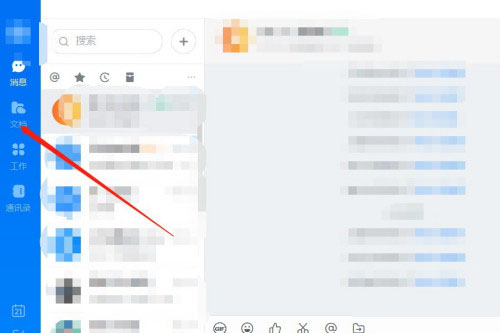
3、点击文件后边的“...”图标
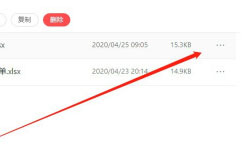
4、找到重命名并点击

5、在弹出的修改名称窗体中完成文档的重新命名。
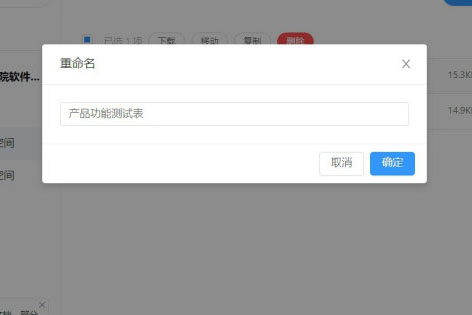
以上就是小编带来的软件修改文件名方法了,小伙伴们只需要按照文章的步骤进行就可以轻松修改了,希望这篇文章能够帮助到大家。

钉钉是工作交流沟通的软件,如果你没上下班打卡的话,可以在手机虚拟打卡操作。下面,我们将为您带来钉钉虚拟定位打卡教程。

钉钉在生活中除了工作交流外,还可以记录你整个月的考勤。如果你不知道怎么设置拍照打卡的话,可以看看本站提供的详细教程。

钉钉考勤打卡是需要设置的,如果你不知道怎么排班打卡,可以看看本站提供的详细介绍,希望能够帮助到大家。

当你下班后忘记打卡怎么办呢?其实,可以通过申请补卡来完成当月考勤的,具体操作请看本文提供的详细介绍。

在公司上班忘记打卡的话,是可以通过钉钉手机打卡进行补卡的,具体操作请看本文提供的详细介绍,希望能够帮助到大家。

钉钉是工作交流沟通的软件,如果你没上下班打卡的话,可以在手机虚拟打卡操作。下面,我们将为您带来钉钉虚拟定位打卡教程。

钉钉在生活中除了工作交流外,还可以记录你整个月的考勤。如果你不知道怎么设置拍照打卡的话,可以看看本站提供的详细教程。

钉钉考勤打卡是需要设置的,如果你不知道怎么排班打卡,可以看看本站提供的详细介绍,希望能够帮助到大家。

当你下班后忘记打卡怎么办呢?其实,可以通过申请补卡来完成当月考勤的,具体操作请看本文提供的详细介绍。

在公司上班忘记打卡的话,是可以通过钉钉手机打卡进行补卡的,具体操作请看本文提供的详细介绍,希望能够帮助到大家。